0xc000007b 오류는 무엇이며 어떻게 해결합니까?
Windows 사용자가 자주 접하는 0xc000007b 오류는 사용자에게 골칫거리입니다. 이 오류는 여러 가지 원인으로 인해 발생할 수 있지만 이 기사에서는 콘텐츠에서 0xc00007b 오류의 해결 방법을 자세히 설명합니다.
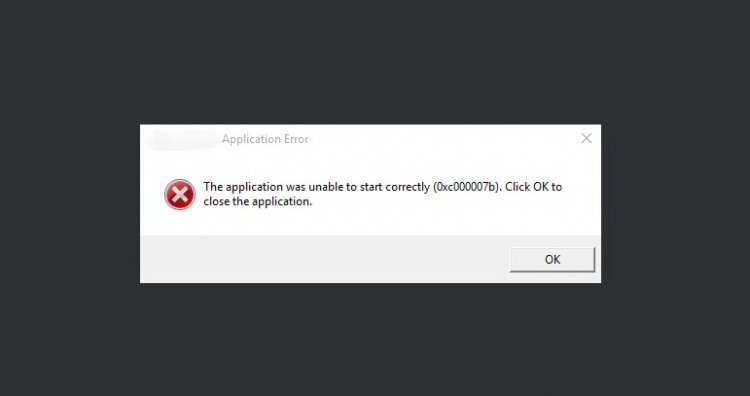
0xc000007b 오류는 프로그램을 실행할 때 발생할 수 있는 가장 성가신 오류 중 하나라고 말할 수 있습니다. Windows의 이 오류에는 사용자를 짜증나게 하는 오류가 포함됩니다. FIFA, GTA, Battlefield, League of Legends 및 Assassin's Creed와 같은 많은 인기 게임을 실행하려고 할 때 이 오류가 가장 자주 발생합니다.
0xc000007b 오류가 발생하면 모든 방법을 제시하여 모든 가능성을 공유하기 때문에 올바른 위치에 있습니다. 0xc000007b 오류를 함께 해결합시다.
0xc000007b 오류는 무엇입니까? 왜 그런 오류가 발생합니까?
0xc000007b 오류는 손상된 이미지 파일로 알려져 있습니다. 파일이 없거나 손상되어 발생하는 상황을 만듭니다. 이 오류의 가장 일반적인 원인은 NVIDIA 또는 기타 브랜드 그래픽 카드의 드라이버입니다.
물론 그런 상황에 대해 이야기하고 있지만, 모든 가능성에서 문제가 발생할 수 있다고 아무렇게나 말하는 것은 아닙니다. 이러한 가능성은 다음과 같습니다. 전원 버튼을 눌러 갑자기 잘못된 방향으로 컴퓨터를 넣으면 디스크와 파일이 손상될 수 있습니다. 파일을 완전히 정리하는 것이 아니라 수동으로 파일을 직접 삭제하여 이 오류가 발생할 수 있습니다. 물론 Microsoft Visual C++, Direct X 및 .NET Framework 응용 프로그램에서 오류가 발생할 수도 있습니다.
오류 0xc000007b를 수정하는 방법?
Windows 7, 8 및 10 운영 체제가 설치된 컴퓨터에서 발생하는 0xc000007b 오류를 해결하기 위한 몇 가지 기술이 있습니다.
- 컴퓨터 다시 시작
- 애플리케이션을 관리자로 실행
1-) 컴퓨터 다시 시작
물론 오류가 발생할 때마다 주저하지 않고 이 방법을 시도합니다. 물론 이 재부팅 이벤트의 기적 뒤에는 뭔가가 있습니다. 컴퓨터를 다시 시작하면 Windows 시스템에서 누락되거나 복구된 파일을 찾아 복원하려고 하므로 이 방법을 사용하여 다시 시작할 수 있습니다.
2-) 관리자 권한으로 애플리케이션 실행
응용 프로그램을 관리자로 실행하면 Windows 파일이 관리자 액세스 권한으로 실행되므로 오류 해결 방법에 도달할 수 있습니다.
0xc000007b 오류를 피하기 위한 제안:
- 우선 그래픽 카드를 최신 상태로 유지하십시오.
- Microsoft Visual C++ 재배포 가능 패키지를 업데이트합니다.
- Microsoft .NET Framework를 업데이트합니다.
- DirectX 버전을 최신 상태로 유지하십시오.
- 실패한 앱이나 게임을 삭제하고 다시 설치하세요.
- 윈도우 업데이트를 합니다.
그래픽 카드를 최신 상태로 유지
비디오 카드가 nvidia 브랜드인 경우 여기를 클릭하여 웹 사이트에 연결하고 업데이트된 드라이버 패키지를 다운로드하여 설치할 수 있습니다.
패키지를 다운로드하고 새로 설치하여 컴퓨터를 다시 시작합니다. 여전히 동일한 오류가 발생하면 다른 제안을 시도해 보십시오.
Microsoft Visual C++ 재배포 가능 패키지 업데이트
0xc000007b 오류가 발생하는 이유는 Visual C++ 재배포 가능 패키지가 손상되었거나 컴퓨터에서 전혀 사용할 수 없기 때문일 수 있습니다.
이러한 프로그램의 최신 버전을 다운로드하려면 여기를 클릭하여 Microsoft 웹 사이트에 연결하여 다운로드할 수 있습니다.
Microsoft .NET 프레임워크 업데이트
같은 이유로 .Net Framework 패키지가 손상되었거나 오래되었기 때문일 수 있습니다.
최신 버전의 프로그램을 다운로드하려면 여기를 클릭하여 Microsoft 웹 사이트에 연결하여 다운로드하십시오.
DirectX 버전을 최신 상태로 유지하십시오.
DirectX 버전을 최신 상태로 유지하면 이 오류가 발생하지 않습니다. 그러나 DirectX 버전을 업데이트할 때 주의해야 할 몇 가지 사항이 있습니다.
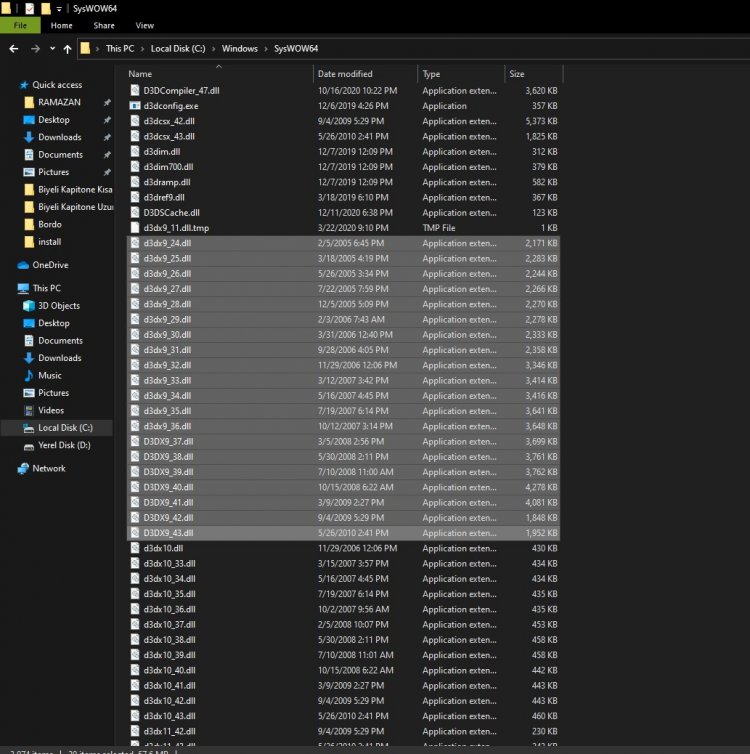
먼저 SysWOW64 또는 System32(운영 체제의 비트 값에 따라 다름) 파일로 이동하여 dcdx9_24.dll과 d3dx9_43.dll 사이의 모든 파일을 삭제하고 컴퓨터를 다시 시작해야 합니다. 그런 다음 새 DirectX 버전을 쉽게 설치할 수 있습니다.








![YouTube 서버 [400] 오류를 수정하는 방법은 무엇입니까?](https://www.hatauzmani.com/uploads/images/202403/image_380x226_65f1745c66570.jpg)










